Как изменить пароль Instagram на Android, iPhone и ПК
Разное / / May 17, 2023
Instagram больше не просто платформа для обмена фотографиями; вместо этого это место, где люди общаются с друзьями, проявляют свои таланты и остаются в курсе других. Следовательно, всегда лучше время от времени менять пароль в Instagram, так как это помогает сохранить Инстаграм-аккаунт в безопасности.

В соответствии с отчет Нотча, учетная запись Instagram взламывается каждые 10 минут, и количество случаев только увеличивается с ростом популярности социальных сетей. Следовательно, необходимо изменить пароль Instagram на iPhone, Android и ПК, чтобы повысить безопасность учетной записи.
Кончик: При создании пароля всегда лучше использовать сочетание прописных и строчных букв, цифр и символов, чтобы ваш пароль был более защищен от хакеров.
Изменить пароль Instagram на iPhone и Android
Действия по изменению пароля Instagram в мобильных приложениях для iPhone и Android аналогичны. Итак, следуйте.
Шаг 1: Откройте Instagram и нажмите кнопку профиля.
Шаг 2: Коснитесь значка гамбургера в правом верхнем углу.


Шаг 3: Нажмите «Настройки и конфиденциальность» и нажмите «Центр учетных записей».


Шаг 4: Перейдите в «Пароли и безопасность» и выберите «Изменить пароль».
Шаг 5: Выберите свой аккаунт в Instagram.


Шаг 6: Введи свой текущий пароль.
Шаг 7: Теперь введите новый пароль и повторите его в следующем поле.
Шаг 8: Коснитесь «Изменить пароль».

После изменения вы получите подтверждение об успешном сбросе пароля Instagram.
Изменить пароль в приложении Instagram Lite для Android
Приложение Instagram Lite — это упрощенная версия приложения Instagram, предназначенная для недорогих устройств. Однако его можно использовать и на других Android-смартфонах. Чтобы изменить пароль в приложении Instagram Lite для Android, вам необходимо:
Шаг 1: Откройте Инстаграм Лайт.
Шаг 2: Перейдите на вкладку профиля внизу и нажмите на меню гамбургера.


Шаг 3: Выберите «Настройки» и нажмите «Безопасность».


Шаг 4: Коснитесь «Пароль».
Шаг 5: Введи свой текущий пароль.
Шаг 6: Теперь установите новый пароль и введите его повторно.
Шаг 7: Подтвердив пароль, нажмите «Готово».
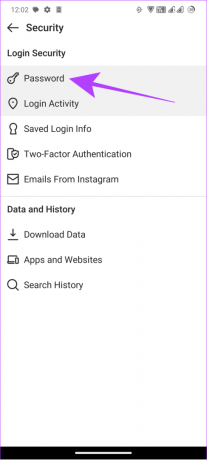

Изменить пароль Instagram в веб-браузере
Помимо официального приложения, пользователи также могут получить доступ к Instagram с помощью браузера на смартфоне или ноутбуке. Тем не менее, функций сравнительно меньше по сравнению с официальным приложением, но вы также можете сбросить пароль Instagram. Вот как:
Примечание: шаги для мобильных и компьютерных браузеров аналогичны. Однако мы используем мобильный браузер для демонстрации шагов.
Шаг 1: Откройте Instagram в любом браузере и войдите в свою учетную запись, если вы еще этого не сделали.
Посетите Инстаграм
Шаг 2: Нажмите на значок профиля в правом нижнем углу.
Примечание: для пользователей ПК эта кнопка находится внизу боковой панели.

Шаг 3: Выберите значок шестеренки в верхнем левом углу (на смартфоне) или рядом с пунктом «Редактировать профиль» (на ПК).
Шаг 4: Нажмите «Посмотреть больше в Центре учетных записей».


Шаг 5: Нажмите «Пароль и безопасность» и выберите «Изменить пароль».
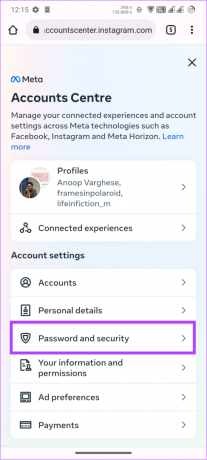

Шаг 6: Выберите свою учетную запись и введите текущий пароль.
Шаг 7: Теперь введите новый пароль, а затем повторно введите пароль. После этого нажмите «Изменить пароль».


Что делать, если вы забыли пароль от Instagram
Хотя смена пароля Instagram время от времени помогает нам обеспечить безопасность нашей учетной записи, большинство из нас меняют его, потому что забывают пароль своей учетной записи Instagram. И если вы хотите войти в систему на новом устройстве или хотите изменить текущий пароль, но не знаете его, следуйте приведенным ниже методам.
1. Проверьте сохраненные пароли
Если вы тот, кто использует Менеджер паролей Chrome или любой другой менеджер паролей, убедитесь, что вы сохранили в нем пароль своей учетной записи Instagram. Если да, вы можете легко получить доступ к паролю и изменить его, следуя описанному выше методу.
2. Войти через Facebook
Если у вас есть связал свой аккаунт Instagram с Facebook, легко восстановить учетную запись без старого пароля. Шаги одинаковы для всех устройств. Вот как:
Шаг 1: Откройте страницу входа в Instagram и нажмите Забыли пароль?
Шаг 2: Нажмите «Войти через Facebook».


Шаг 3: Введите свои учетные данные Facebook и нажмите Войти.
Шаг 4: Коснитесь «Остаться [имя]».

Шаг 5: если вы связали несколько учетных записей с Facebook, выберите ту, в которую хотите войти.
Вы войдете в Instagram. Вы также можете выбрать, сохранять данные для входа или нет.
3. Забыли пароль от Instagram, но все еще вошли в систему
Если вы забыли свой пароль Instagram, но все еще вошли в свою учетную запись Instagram или использовали Facebook для входа в свою учетную запись Instagram, лучше сбросить свой пароль Instagram на что-то, что вы можете запомнить.
Шаг 1: Откройте Instagram и перейдите в свой профиль.
Шаг 2: Коснитесь значка гамбургера в правом верхнем углу.


Шаг 3: Нажмите «Настройки и конфиденциальность» и нажмите «Центр учетных записей».


Шаг 4: Нажмите «Пароли и безопасность» и нажмите «Изменить пароль».
Шаг 5: Выберите свой аккаунт в Instagram.


Шаг 6: Нажмите «Забыли пароль?». Вы получите письмо с подтверждением на связанный электронный адрес.

Шаг 7: Откройте почтовое приложение и нажмите ссылку «Сбросить пароль».


Шаг 8: Введите новый пароль > подтвердите его и нажмите «Сбросить пароль».

Примечание: Шаги почти идентичны на всех платформах с небольшими изменениями в названиях или позициях меню.
4. Как изменить пароль Instagram без старого пароля
Бывают случаи, когда вы хотите сбросить пароль своей учетной записи Instagram, но можете его не помнить. Для этого выполните следующие действия:
Шаг 1: Посетите страницу сброса пароля Instagram, используя ссылку ниже.
Сбросить пароль в Инстаграм
Шаг 2: Введите адрес электронной почты, номер телефона или имя пользователя своей учетной записи и нажмите «Отправить ссылку для входа».
Шаг 3: При появлении запроса проверьте reCaptcha и нажмите «Далее».
Ссылка для сброса будет отправлена на указанный вами адрес электронной почты.


Шаг 4: Откройте письмо и нажмите «Сбросить пароль».
Кончик: Если вы не хотите сбрасывать пароль своей учетной записи Instagram, вы также можете нажать «Войти как [имя пользователя].
Шаг 5: Введите новый пароль и введите пароль еще раз для подтверждения.
Шаг 6: Подтвердив пароль, нажмите «Готово».


Часто задаваемые вопросы об изменении пароля в Instagram
Нет. Когда вы сбросите пароль своей учетной записи Instagram, изменится только пароль, и данные, связанные с вашей учетной записью, не будут удалены.
Убедитесь, что вы проверяете ссылку сброса на связанном адресе электронной почты. Кроме того, если вы пытаетесь войти в систему из необычного места или с необычного устройства, Instagram может помешать вам сменить пароль.
Instagram не будет принимать пароли, которые использовались ранее. Убедитесь, что следуйте правилам инстаграма при создании паролей тоже.
Instagram не позволит вам постоянно менять имя пользователя в течение короткого периода времени. Кроме того, если у вашей учетной записи огромная база подписчиков, Instagram рассмотрит новое имя пользователя, прежде чем одобрит изменения.
Используйте Instagram безопасно
С помощью этого руководства мы помогли вам узнать, как изменить свой пароль в Instagram с помощью любого устройства. Это пригодится для повышения безопасности вашей учетной записи и даже для восстановления доступа к вашей учетной записи. Пока вы там, мы предлагаем включение двухфакторной аутентификации для Instagram.
Последнее обновление: 16 мая 2023 г.
Вышеупомянутая статья может содержать партнерские ссылки, которые помогают поддерживать Guiding Tech. Однако это не влияет на нашу редакционную честность. Содержание остается беспристрастным и аутентичным.



